Megérkezett a második jelentős build a Windows Insider program csatornáinak „felosztása” óta. A Windows 11 Dev Channel immár önmagában is megállja a helyét, és a Microsoft számára ingyenesen felfedezheti, és új keresőmezőt vezet be a Windows asztalon.
Emlékeztetőül: mivel a Fejlesztői csatorna teszteli a koncepciókat és az ötleteket, ez nem jelenti azt, hogy ez az asztali keresőmező mindenki számára elérhető lesz egy jövőbeli Windows-kiadásban. A Microsoft előre figyelmeztet erre, és arra a tényre, hogy még a build újraindítása és telepítése után sem minden Windows Insider láthatja ezt a funkciót. Mindenesetre úgy tűnik, hogy ez a Microsoft új modelljének része, amely szerint „könnyű interaktív tartalmat tesz közzé a Windows asztalán”, a mai változásnapló szerint.
Ezt láthatja, hogy a keresőmező hogyan jelenik meg és tisztán él az asztal közepén. Nagyon emlékeztet a MacOS Spotlight funkciójára, és kicsit a lebegő keresősávra, amelyet először a Windows 10 Redstone 4-ben ugrattak még 2017-ben. Akinek ez nem tetszik, az az asztalon jobb gombbal eltávolítható. és a „További lehetőségek megjelenítése” és a „Keresés megjelenítése” opció átkapcsolása.
Összességében úgy tűnik, ez a keresőmező egy gyors módja az Edge és más online tartalmak megnyitásának, és biztosak vagyunk benne, hogy néhány embernek tetszeni fog – de úgy tűnik, hamarosan több ehhez hasonló dolog is készülhet. A változásnaplóban a Microsoft ezt „az első feltárásként ezen a területen” említi, amikor a Windows asztali interaktív tartalomról beszél. Bár ez csak spekuláció. Itt vannak további megjegyzések a változásnaplóból.
- A javasolt műveleteknek most több dátum- és időformátum esetén kell megjelenniük.
- Kijavítottunk bizonyos formátumokkal kapcsolatos problémákat a dátum és/vagy idő másolásakor.
- Javított általános teljesítmény és a szolgáltatás megbízhatósága.
- Kijavítottunk egy hibát, amely összeomolhatta a beállításokat, amikor megnyitja és megnézi az akkumulátorhasználati grafikont.
- A Wi-Fi hálózatok jobb megjelenítési teljesítménye a Wi-Fi engedélyezése után a Gyorsbeállítások Wi-Fi szakaszában.
- Kijavítottunk egy problémát, amely olvashatatlan szöveget eredményezett a Teljesítmény oldalon, amikor a kontraszttéma engedélyezve volt.
- Kijavítottunk egy hibát, amely miatt a Windows Update leállhat, és visszaállíthatja a frissítéseket a WSA-felhasználók számára.
- Dolgoztunk egy kicsit, hogy kiküszöböljük a folyamatkerék-animáció akadozását, amikor új buildre frissítünk.
Három ismert probléma van ebben a kiadásban. Először is, egyes Easy Anti-Cheat-et használó játékok összeomolhatnak, vagy a számítógép hibaellenőrzését okozhatják. A másodikban bizonyos alkalmazások teljes képernyőn (például videólejátszók) megakadályozzák, hogy az élő feliratok láthatók legyenek. Végül, bizonyos alkalmazások, amelyek a képernyő tetejéhez közel helyezkednek el, és az élő feliratok futtatása előtt bezárulnak, újraindulnak a felül elhelyezett élő feliratok ablaka mögött.
Ehhez a buildhez ISO-fájlok is rendelkezésre állnak, ha manuálisan szeretné letölteni és tisztán telepíteni a kiadást. Jó letöltést, Windows Insiders!
GYIK
Hogyan lehet ellenőrizni a Windows 11 build 25120 frissítését?
2. lépés: Csatlakozzon a Windows Insider program fejlesztői csatornájához. 3. lépés: Lépjen a Start > Beállítások > Frissítés és biztonság > Windows Update menüpontra. 4. lépés: Kattintson a Frissítések keresése gombra, és ellenőrizze, hogy elérhető-e a Windows 11 build 25120. Ennek a frissítésnek a neve a Windows 11 Insider Preview 25120.1000 (rs_prerelease) a Windows Update szolgáltatásban.
Hogyan telepítsem a Windows 11-et a fejlesztői csatornán?
Ha még mindig Windows 10 felhasználó, de szeretné megtapasztalni a Windows 11 buildeket a Fejlesztői csatornán, kövesse az alábbi útmutatót: 1. lépés: Ellenőrizze, hogy számítógépe képes-e a Windows 11 futtatására. 2. lépés: Csatlakozzon a Fejlesztői csatornához a Windows Insider programból. 3. lépés: Lépjen a Start > Beállítások > Frissítés és biztonság > Windows Update menüpontra.
Mit jelent a Windows 10 Dev csatorna új buildje?
Az új build nem hoz semmi újat az asztalra, mivel egy kumulatív frissítésről van szó, amellyel a cég teszteli szervizvezetékeit, ahogyan az gyakran ismeretes.A Microsoft gyakran ad ki szervizfrissítéseket, mivel a Dev Channel buildjei új és közelgő funkciókkal bővülnek.
A Windows 11 Dev csatornája először kapja meg az Android-alkalmazásokat?
A Windows 11 Beta Channel felhasználói most már Android-alkalmazásokat is használhatnak, de meglepő módon ugyanez nem érhető el az Insiders számára a Dev csatorna alatt. Megbocsátott volna, ha azt gondolná, hogy a Dev csatorna először is megkapja az új funkciót.
Hogyan regisztrálhatok a Windows 11 Dev és béta csatornára?
A Fejlesztői csatornára való feliratkozáshoz írja be az 1-et. A Béta csatornához való csatlakozáshoz írja be a 2-es számot. A Release Preview csatornához használja a 3-as számot. Nyomja meg az Enter billentyűt, és indítsa újra a Windows 11-et. Kész! Vegye figyelembe, hogy minden alkalommal, amikor új buildeket telepít a Fejlesztői csatornáról, megjelenik egy ablak, amely arról tájékoztat, hogy számítógépe nem kompatibilis az új operációs rendszerrel.
Hogyan frissíthetek Windows 11-re a fejlesztői csatornán keresztül?
Navigáljon ebben az oktatóanyagban: 1 1. módszer: Frissítsen Windows 11-re a 2. Fejlesztői csatorna manuális regisztrációjával 2. módszer: Frissítsen Windows 11-re a Fejlesztői csatornára való regisztrációval egy parancsfájl használatával 3. 3. módszer: Frissítse vagy telepítse a Windows 11-et hibrid létrehozásával ISO 4 4. módszer: Frissítsen a kompatibilitás-ellenőrző fájl cseréjével
Hogyan telepíthetem a Windows Subsystem for Android rendszert a Windows 11 Dev csatornára?
Így néz ki a számítógépünkön. Nyomja meg az enter billentyűt a parancs futtatásához. Megjelenik a „Telepítési művelet folyamata” üzenet, és amikor ez megtörtént, a Windows androidos alrendszer telepítésre kerül a számítógépére Windows 11 Dev csatornával. Ha végzett, írja be az Exit parancsot, majd nyomja meg az Enter billentyűt a Powershellből való kilépéshez.
Hogyan szerezhetem be a Windows 11 build 25120-as verzióját?
1. lépés: Ellenőrizze, hogy számítógépén fut-e a Windows 11. 2. lépés: Csatlakozzon a Windows Insider program fejlesztői csatornájához. 3. lépés: Lépjen a Start > Beállítások > Frissítés és biztonság > Windows Update menüpontra. 4. lépés: Kattintson a Frissítések keresése gombra, és ellenőrizze, hogy elérhető-e a Windows 11 build 25120.
Honnan tudhatom, hogy a Windows 11 naprakész?
A Windows 11 rendszert úgy tervezték, hogy automatikusan ellenőrizze a frissítéseket.Használhatja az alábbi utasításokat, ha manuálisan szeretne keresni, hogy megnézze, vannak-e elérhető frissítések. Kattintson a Start gombra (Windows ikon), majd válassza a Beállítások (fogaskerék ikon) lehetőséget. Válassza a Windows Update lehetőséget a bal oldali menüből.
Hogyan kereshetek frissítéseket a Windows 11 rendszeren?
A Windows 11 rendszert úgy tervezték, hogy automatikusan ellenőrizze a frissítéseket. Használhatja az alábbi utasításokat, ha manuálisan szeretne keresni, hogy megnézze, vannak-e elérhető frissítések. Kattintson a Start gombra (Windows ikon), majd válassza a Beállítások (fogaskerék ikon) lehetőséget. Válassza a Windows Update lehetőséget a bal oldali menüből. Kattintson a Frissítések keresése elemre.
Mi az a fejlesztői csatorna a Windows 10 rendszerben?
A fejlesztői csatornán új funkciókat vezetnek be a kezdeti teszteléshez, függetlenül attól, hogy végül melyik Windows-kiadásba kerülnek. Ez a csatorna a legjobb műszaki felhasználók és fejlesztők számára, és a benne lévő építmények instabilok és hibásak lehetnek.
Hogyan frissíthetek Windows 10-ről Windows 11-re?
Ezt megteheti számítógépéről is a Windows Beállítások alkalmazásban. Frissítés előtt először ellenőriznie kell a Windows verzióját a winver beírásával a run parancsba. Először is frissítheti a Windows Insider program segítségével a Windows 11-re frissíteni kívánt ablakra. Nyissa meg a Windows beállításait, majd kattintson a Frissítés és biztonság elemre.
Hogyan frissíthetek Windows 11-re a Windows Insider programmal?
Először is frissítheti a Windows Insider program segítségével a Windows 11-re frissíteni kívánt ablakra. Nyissa meg a Windows beállításait, majd kattintson a Frissítés és biztonság elemre. Ellenőrizze, hogy a Windows naprakész-e. A Windows beállításaiban jelentkezzen be az Insider Preview Dev Channel szolgáltatásba
Mi a Windows 11 Preview buildje a béta csatornához?
A Windows 11 Insider előzetes verziójának 22000.100-as verziója óta a Microsoft megkezdte az előzetes verzió bevezetését mind a fejlesztői, mind a béta csatornákon. Ezt megelőzően a Windows 11 előzetes verziói csak a Fejlesztői csatornán voltak elérhetők (a korábbi Windows 11 Insider előzetes verziói nem elég stabilak ahhoz, hogy megjelenjenek a béta csatornán).

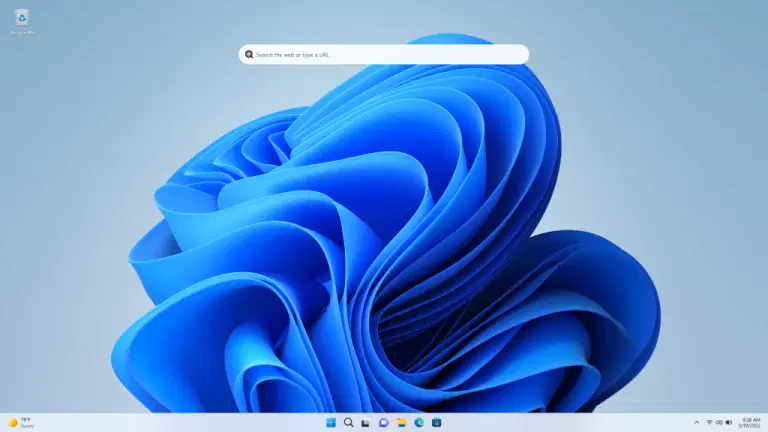



-on-windows-11-and-the-web.jpg)